Correction : je ne peux pas désactiver les recherches de tendances sur Google

Si vous avez désactivé les recherches de tendances sur Chrome mais qu

Lorsqu'il est possible de donner une touche personnelle au navigateur que vous utilisez, c'est plus agréable à utiliser. Avec Firefox, vous pouvez modifier diverses choses pour donner au navigateur votre touche personnelle. Vous pouvez choisir parmi différentes couleurs et designs et si jamais vous vous ennuyez, changez-les à tout moment.
Comment ajouter un thème à Firefox
Pour donner à Firefox l'apparence que vous souhaitez, vous devrez vous rendre sur la page des modules complémentaires . Vous pouvez choisir parmi une très longue liste de thèmes parmi lesquels choisir. Lorsque vous êtes sur la page, faites défiler un peu et vous verrez l' option des thèmes . Ils seront séparés en deux sections : Thèmes recommandés et thèmes tendance .

Si vous ne voyez pas un thème que vous aimez sur la page principale, cliquez sur l'option voir plus de thèmes. Vous pouvez rechercher vos nouveaux thèmes en faisant défiler. Ou, vous pouvez utiliser l'outil de recherche pour trouver un style spécifique.
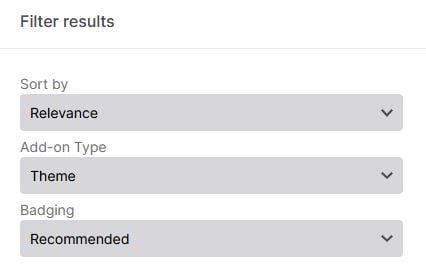
Comment personnaliser la page d'accueil de Firefox
Lorsque vous accédez à la page d'accueil de Firefox, il est avantageux de voir les vignettes des sites que vous visitez fréquemment. Mais, si vous n'avez jamais rien changé, vous ne verrez que des sites populaires qui ne sont pas ceux que vous souhaitez avoir là-bas. La bonne nouvelle est que changer la vignette sur la page d'accueil est facile.
Ce que vous pouvez faire en premier est de supprimer ceux dont vous n'aurez pas besoin. Placez le curseur sur le premier que vous souhaitez effacer jusqu'à ce que vous voyiez les trois points. Cliquez sur les points et choisissez l'option de suppression.
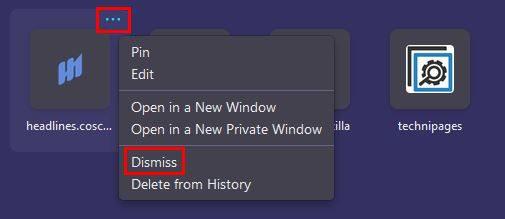
Après en avoir supprimé quelques-unes, vous commencerez à voir des vignettes vierges. Pour ajouter les sites, vous voulez cliquer sur l'icône en forme de crayon et lorsque la nouvelle fenêtre apparaît, ajoutez les informations nécessaires.
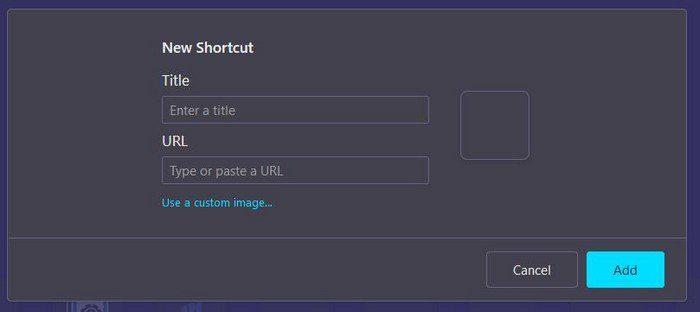
Comment ajuster les autorisations du site sur Firefox
En modifiant les autorisations du site, vous pouvez rendre la navigation sur un site plus agréable. Par exemple, vous n'aurez pas à faire face à des pop-ups ennuyeux ou à des notifications. Vous pouvez ajuster l'autorisation du site en accédant à :
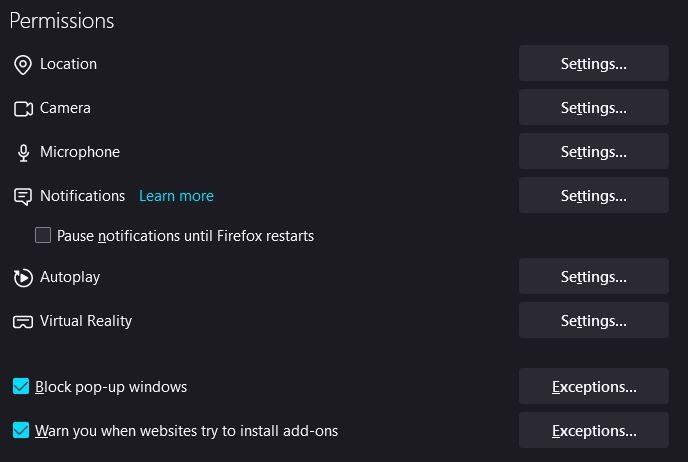
S'il y a des sites pour lesquels vous souhaitez autoriser une autorisation spécifique, cliquez sur le bouton Paramètres et ajoutez l'URL. En bas à gauche, vous pouvez cocher une petite case si vous souhaitez bloquer les nouvelles demandes pour une certaine autorisation.
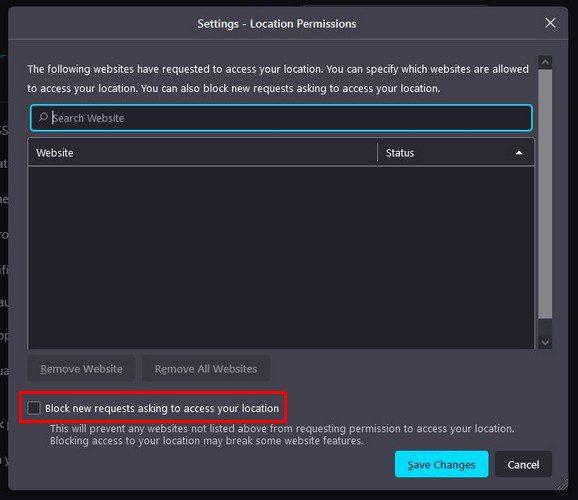
Il y a d'autres choses que vous pouvez faire pour personnaliser Firefox, comme désactiver les suggestions de recherche et faire en sorte que les sites cessent de demander votre permission.
Comment changer la barre d'outils dans Firefox
Avoir les fonctionnalités que vous utilisez régulièrement à portée de main vous permet de faire les choses plus rapidement. Firefox vous permet de modifier la barre d'outils afin que vous puissiez les organiser comme vous le souhaitez. Vous pouvez modifier la barre d'outils en cliquant sur l'option de menu à trois lignes et en choisissant Plus d'outils > Barre d'outils Customizr.

Une fois là-bas, vous pouvez faire glisser et déposer les éléments où vous voulez. Faites un clic droit sur l'un d'entre eux pour les ajouter au menu de débordement auquel vous pouvez accéder en cliquant sur la double flèche qui pointe vers la droite. Ainsi, la prochaine fois que vous aurez besoin d'utiliser un outil de ce menu, vous pourrez y accéder en un seul clic.
Conclusion
Lorsque Firefox est configuré comme vous l'aimez, l'expérience de navigation est beaucoup plus agréable. Lorsque vous ajoutez votre propre thème, vous pouvez regarder les couleurs qui égayent votre journée et les changer lorsque vous en avez assez. Personnaliser Firefox prend du temps. Mais, passé ce délai, vous avez fini de donner au navigateur votre touche personnelle. Comment avez-vous personnalisé Firefox ? Partagez vos réflexions dans les commentaires ci-dessous et n'oubliez pas de partager l'article avec d'autres sur les réseaux sociaux.
Si vous avez désactivé les recherches de tendances sur Chrome mais qu
Voyez comment vous pouvez modifier la qualité de vos photos dans Google Photos est enregistré. Voici comment effectuer le changement pour Windows et Android.
Découvrez si vous manquez des fonctionnalités utiles que Firefox a à offrir. Aucun module complémentaire n'est nécessaire pour tirer le meilleur parti du navigateur.
Si vous ne pouvez pas suivre quelqu'un sur Facebook, cela signifie qu'il a désactivé l'option Suivre sur son compte.
Découvrez comment créer et partager un album collaboratif Google Photos et comment supprimer tout album que vous avez créé.
Découvrez toutes les options pour rechercher vos fichiers. Voici quelques conseils utiles à essayer pour Google Drive.
Découvrez à quel point il est facile de transformer vos données LinkedIn en un excellent CV pour les candidatures. Découvrez également comment télécharger les CV d'autres utilisateurs.
Économisez de l'espace de stockage et utilisez également Google Agenda pour les tâches et les rappels. Voici comment utiliser l'application pour cela.
Si YouTube TV indique que vous êtes en dehors de votre zone d'origine, activez les autorisations de localisation, puis vérifiez votre position sur votre appareil mobile.
Découvrez comment vous pouvez rester en sécurité sur Twitter et protéger vos informations des applications tierces. Découvrez comment faire en sorte que Twitter cesse de vous suivre.
Découvrez comment vous pouvez ajouter un filigrane à toutes vos images en utilisant des sites en ligne gratuits avec l'option de mise à niveau vers pro.
Protégez votre compte Facebook en changeant le mot de passe pour un mot de passe fort. Voici les étapes à suivre.
Pour créer des événements récurrents sur Facebook, rendez-vous sur votre Page et cliquez sur Événements. Ensuite, ajoutez un nouvel événement et cliquez sur le bouton Événement récurrent.
Si vous n'êtes pas sûr des impressions, de la portée et de l'engagement sur Facebook, continuez à lire pour le savoir. Voir cette explication simple.
Découvrez les détails sur la façon dont Google sait si une entreprise est occupée. Voici les détails que vous ne connaissez peut-être pas.
Vous souhaitez contribuer à la sécurité de votre compte en modifiant le mot de passe de votre compte PayPal. Voici les étapes à suivre.
Voyez quelle sécurité suivre pour éviter d'être victime d'une arnaque en ligne. Découvrez les conseils faciles à suivre pour tous les utilisateurs.
Les harceleurs aiment et commentent souvent les messages que vous avez publiés il y a des mois. Ils ont également tendance à rejoindre les mêmes groupes dont vous êtes membre.
Pour signaler un escroc sur Facebook, cliquez sur Plus d'options, puis sélectionnez Trouver de l'aide ou signaler un profil. Remplissez ensuite le formulaire de déclaration.
Pour fermer le compte Facebook de quelqu'un après son décès, contactez Meta et fournissez-lui le certificat de décès.
Vous êtes confronté au problème du logiciel AMD Adrenalin qui ne fonctionne pas ou ne s
Pour corriger l
Apprenez à maîtriser le chat Zoom, une fonctionnalité essentielle pour les visioconférences, avec nos conseils et astuces.
Découvrez notre examen approfondi de l
Découvrez comment récupérer votre Instagram après avoir été désactivé en suivant nos étapes claires et simples.
Découvrez comment savoir qui a consulté votre profil Instagram avec nos solutions pratiques. Sauvegardez votre vie privée tout en restant informé !
Apprenez à créer des GIF animés facilement avec votre Galaxy S22. Découvrez les méthodes intégrées et des applications pratiques pour enrichir votre expérience.
Découvrez comment changer la devise dans Google Maps en quelques étapes simples pour mieux planifier vos finances durant votre voyage.
Microsoft Teams s
Vous obtenez l




























